单击色轮以添加颜色。
空心轮表示未进行任何调整。在轮的中间单击并拖动光标来填充各轮,并根据需要进行调整。
使用 Lumetri 颜色面板中的色轮,对镜头进行细微的颜色校正。您还可以快速匹配不同镜头之间的颜色,以使视频的总体外观保持一致。

A. 中间调色轮 B. 光标或色彩定位器 C. 高光色轮 D. 滑块 E. 阴影色轮

使用色轮,您可以仅对镜头的阴暗或光亮区域进行颜色调整。利用额外的控件,可帮助您修复剪辑中的细微问题,并为创建的外观添加一些细节。
Premiere Pro 提供了三种色轮 - 分别用于调整中间色、阴影和高光。使用三向颜色校正,您可以单独调整阴影、中间色和高光的亮度、色相和饱和度。
可调整阴影或高光细节,在亮度不适宜的剪辑中使区域变亮或变暗。可以隔离需要校正的区域并应用这些调整。使用中间调色轮调整剪辑的总体对比度。
另一种选择,是使用附带的滑块而不是色轮进行这些调整。
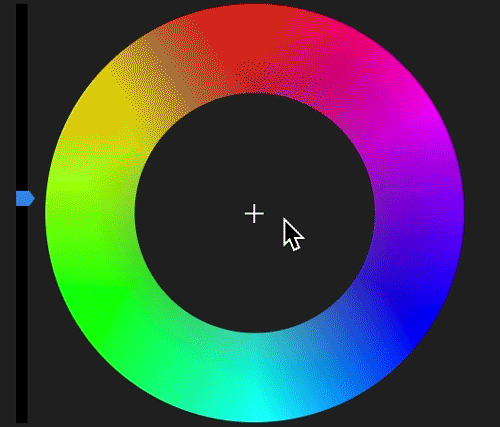
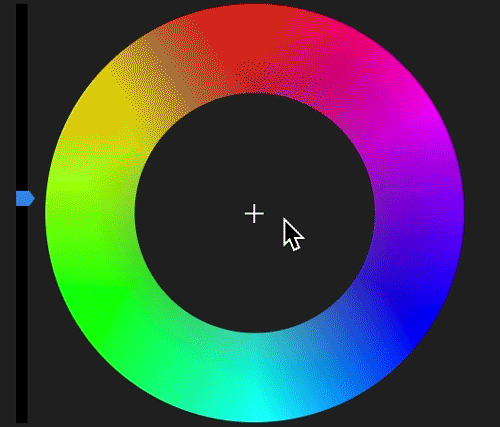
单击色轮以添加颜色。
空心轮表示未进行任何调整。在轮的中间单击并拖动光标来填充各轮,并根据需要进行调整。
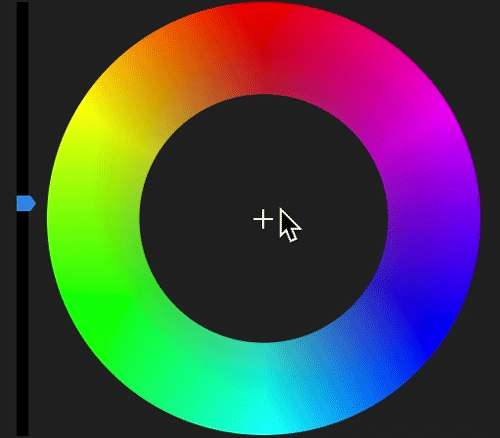
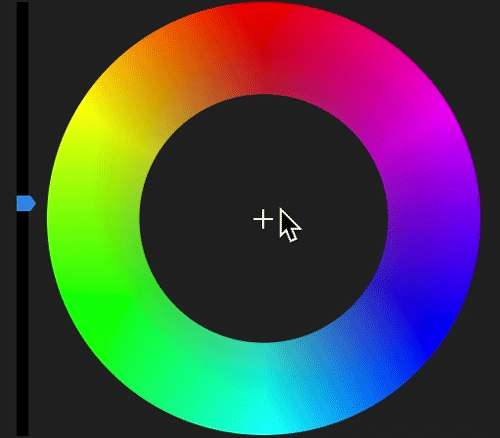
拖动滑块以调整颜色。
使用滑块控件时,向上拖动滑块可增加值,向下拖动滑块可减小值。例如,向上拖动阴影滑块使阴影变亮,向下拖动高光阴影使高光变暗。
利用颜色匹配,可比较整个序列中两个不同镜头的外观,确保一个场景或多个场景中的颜色和光线外观匹配。
要匹配“当前镜头”(播放指示器下的所选剪辑),请执行以下操作:
切换到“比较视图”。
单击节目监视器或 Lumetri 颜色面板中的“比较视图”按钮。使用此视图,您可以选择并显示参考帧,对比镜头之间的颜色。


选择参考帧。
通过滑块条、时间码或使用箭头在编辑点之间跳转选择参考位置。只需将播放指示器放置在所需剪辑上,即可选择目标位置。在设置了参考和目标位置后,即可调整“比较视图”显示所需的内容。选择“并排”或“垂直/水平”分割显示。在分割显示模式下,您可以拖动分割的位置,以查看屏幕的特定区域。


选择目标剪辑。


![]() 当前帧与参考帧匹配,因此,如果内容随时间而变化,则选择能够充分反映剪辑总体颜色和亮度变化的剪辑部分。
当前帧与参考帧匹配,因此,如果内容随时间而变化,则选择能够充分反映剪辑总体颜色和亮度变化的剪辑部分。
(可选)禁用人脸检测。
如果您的镜头中有人脸,请启用此选项。
默认启用“人脸检测”,如果“自动色调”在参考帧或当前帧中检测到人脸,将侧重匹配面部颜色。
此功能可提高皮肤颜色匹配质量,在背景颜色分散的情况下表现尤为突出;但是,如果要均衡评估整体帧,则可禁用这项功能。
如果使用人脸检测,计算匹配所需的时间量会略有增加。如果使用不含人脸的素材,则禁用人脸检测可加快颜色匹配速度。
单击“应用匹配”。
Premiere Pro 使用“色轮”和“饱和度”控件自动应用 Lumetri 设置,匹配当前帧与参考帧的颜色。
“色轮”(如有必要,还包括“饱和度”滑块)更新,以反映自动颜色匹配算法应用的调整。
如果对结果不满意,您可以使用另一个镜头作为参考并再次匹配颜色。Premiere Pro 将覆盖先前所做的更改,与新参考镜头的颜色进行匹配。
如果剪辑上现有 Lumetri 效果的参数发生了改变,则可重置部分设置。